SparkleComm直播共享功能包括:共享屏幕,共享应用程序和共享区域三种类型。入口可以在通话界面、即时消息界面和会议中。共享功能只有在PC端可主动发起,移动端只能被动接收。主要应用场景是可以在视频会议中一边开会,一边展示相关资料文档,让与会者可以更加直观更加清楚的了解开会的内容和主题。
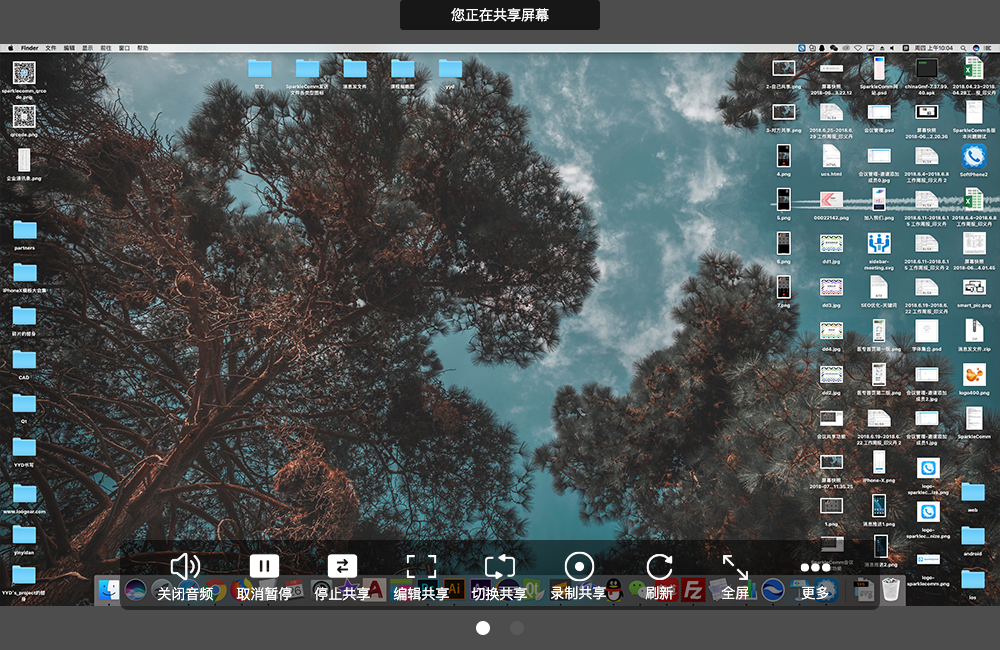
共享控制界面的主要功能(发起方)
- 关闭音频:关闭/打开共享发起方的音频(接收方将共享发起方静音,而发起方则将自己静音)
- 暂停共享:“暂停共享”后,发起方接下来在电脑上的操作将不会共享给接收方,接收方的界面将定格在暂停共享前那一帧画面,直到发起方再次点击“取消暂停”,则再继续向接收方传输共享画面
- 共享:发起共享功能,跳转到共享控制界面
- 编辑共享:使共享区域的线框显示,并可对区域进行大小调整(上下左右四角等拖动),点击确认即可改变。该功能用于“共享屏幕上某区域”,如果是共享屏幕或应用程序,该功能按钮灰色且无法点击
- 切换共享:鼠标移动到切换共享,出现如上图的选项,可以在共享期间切换共享的模式。如果现在正在共享屏幕,则“共享屏幕”为灰色且无法点击,“共享应用程序”和“共享屏幕上某区域”高亮且可点击
- 录制共享:发起方不需要权限就可录制自己的共享视频,录制后保存为可观看的视频文件
- 刷新:用于接收方网络断开再连接或共享卡住后,点击刷新,则可再次接收实时的共享画面
- 全屏:将共享界面放大到整个屏幕显示
- 观看人数:打开弹框,用于发起方查看正在观看共享的具体成员及总人数
- 设置:功能设置,可扩展
